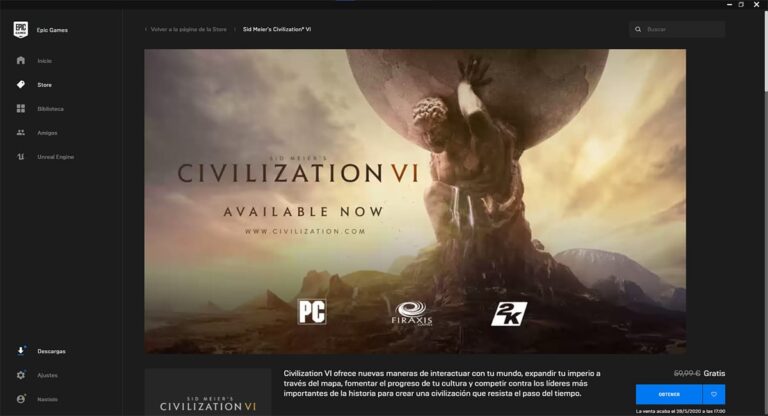Как повернуть текст в PowerPoint
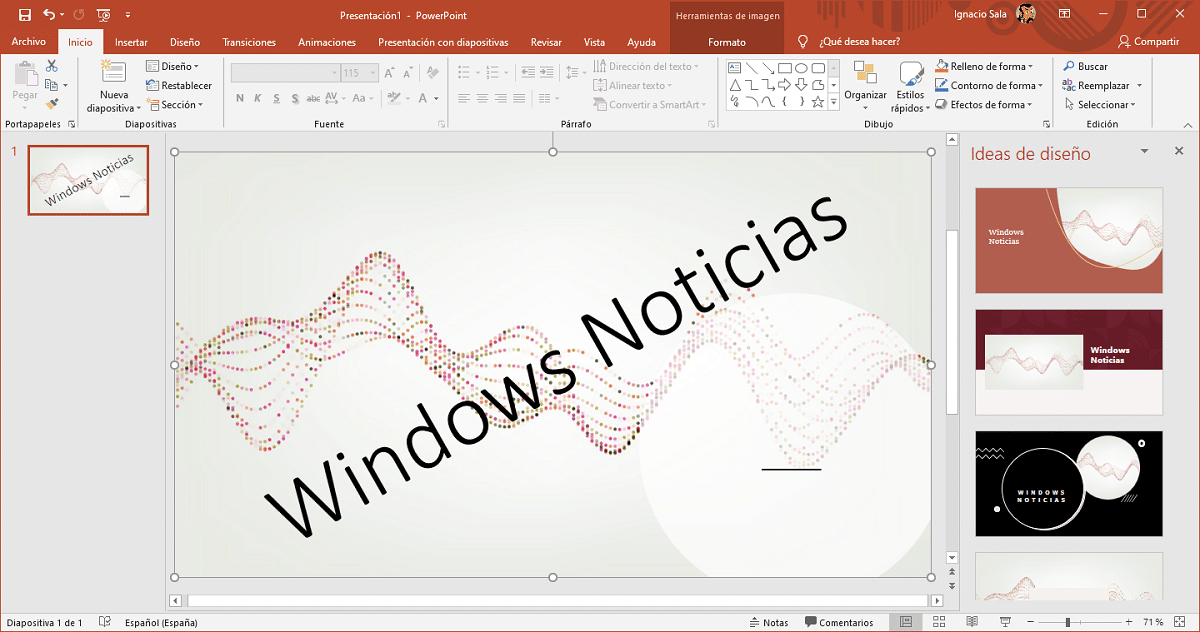
Мы продолжаем изучать базовые руководства, чтобы максимально эффективно использовать PowerPoint. Сегодня настала очередь функции, которая позволяет нам изменить ориентацию текстачтобы он не отображался горизонтально, это добавляет динамичности нашей презентации и при этом не дает получателю заскучать.
Первое, что мы должны принять во внимание, это избегайте вращения слишком длинных текстовпоскольку вы можете побудить получателя нашей презентации не пытаться читать повернутый текст, поэтому рекомендуется использовать его только для заголовка или для выделения областей презентации, содержащих мало слов.
Как только мы разберемся с этим советом, мы собираемся показать шаги, которые необходимо выполнить для поворота текста в PowerPoint.
- Открыв слайд, на котором находится текст, который мы хотим повернуть, мы щелкаем по нему, чтобы выберите его.
- В верхней части поля, где находится текст, отображается значок круглая стрелка который предлагает нам повернуть документ в нужное нам положение.
- Нам просто нужно нажать на эту стрелку и слегка сдвиньте мышь пока мы не найдем подходящий угол, под которым мы хотим отображать текст.
Через эту коробку Мы не сможем увеличить размер текста, просто ящик, где он находится. Если мы хотим увеличить размер шрифта, мы должны сделать это с помощью параметров ленты «Главная» в разделе «Шрифт» и увеличивать размер шрифта до тех пор, пока он не будет соответствовать тому, что мы ищем.